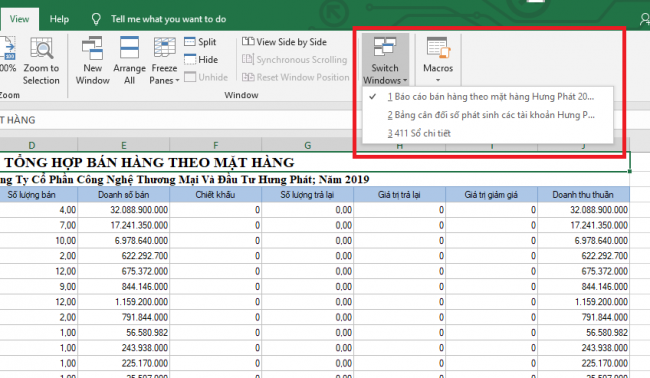Trong quá trình làm việc, nếu bạn mở quá nhiều file Excel cùng lúc thì sẽ gặp khó khăn khi chuyển đổi qua lại giữa các cửa sổ. Hãy theo dõi bài viết sau để biết mẹo chuyển đổi và sắp xếp các workbook cực nhanh trong Excel.
Đầu tiên, các bạn chọn thẻ View trên thanh công cụ ở một file Excel đang mở bất kỳ. Tại mục Window của thẻ View sẽ có các công cụ giúp bạn quản lý các cửa sổ Excel. Ví dụ như: New Window, Arrage All, View Side by Side, Switch Windows.

- New Window
Công cụ này giúp các bạn tạo một bản sao của cửa sổ Excel hiện tại giúp bạn có thể chỉnh sửa nó mà không sợ hỏng dữ liệu.

- Arrange All
Công cụ này giúp bạn có thể sắp xếp tất cả các workbook đang mở của mình trên một màn hình. Hãy chọn chế độ xem ngang, dọc hoặc xếp tầng theo ý thích.

Sau khi nhấn OK, kết quả ta thu được tất cả workbook đang mở sẽ được sắp xếp trên một màn hình.

- View Side by Side
Công cụ này cho phép bạn chọn hai workbook mở để đặt cạnh hoặc chồng lên nhau, rất phù hợp khi cần so sánh.

- Switch Windows
Nhấp vào nút này khi bạn mở nhiều workbook Excel cùng một lúc và muốn chuyển đổi nhanh chóng giữa chúng. Không cần phóng to hoặc thu nhỏ tối đa các cửa sổ với tính năng tuyệt vời này.

Như vậy, bài viết trên đã hướng dẫn các bạn cách chuyển đổi cũng như sắp xếp các workbook trong Excel. Hy vọng bài viết sẽ hữu ích với các bạn trong quá trình làm việc. Chúc các bạn thành công!
Xem thêm
Mẹo sao chép bảng từ Word sang Excel
Mẹo tạo cụm từ viết tắt trong Excel
Cách sử dụng hàm TYPE trong Excel
Mách bạn cách xem nhanh thống kê số liệu trong Microsoft Excel